
Πίνακας περιεχομένων:
- Συγγραφέας Taylor Roberts [email protected].
- Public 2023-12-16 00:27.
- Τελευταία τροποποίηση 2025-01-22 16:22.
Το μοναδικό διαφορά είναι ότι είναι διαφορετικός "γκαλερί". Και τα δυο Γρήγορα ανταλλακτικά και αυτόματο κείμενο είναι οικοδομικά τετράγωνα (μπορείτε να δείτε το διαφορετικό είδος "γκαλερί" αν κοιτάξεις στο Δημιουργία παραθύρου διαλόγου New Building Block). Η δυνατότητα Block Building είναι μια επέκταση της Αυτόματο κείμενο (που ήταν ο μόνος τύπος στο Word 97-2003).
Ομοίως, τι είναι ένα γρήγορο μέρος;
Γρήγορα ανταλλακτικά είναι μια δυνατότητα στο Microsoft Word που σας επιτρέπει να δημιουργήσετε ουσιαστικά μια βιβλιοθήκη περιεχομένου που χρησιμοποιείτε τακτικά και, στη συνέχεια, να έχετε πρόσβαση σε αυτήν οποιαδήποτε στιγμή για να το τραβήξετε γρήγορα σε ένα έγγραφο. Εδώ, θα παρατηρήσετε τέσσερις κύριες κατηγορίες γρήγορα ανταλλακτικά : AutoText, Document Property, Field, and Building Blocks Organizer.
Επίσης γνωρίζετε, πώς τροποποιείτε ένα γρήγορο μέρος; Πώς να μετονομάσετε και να επεξεργαστείτε Γρήγορα μέρη
- Στην καρτέλα Εισαγωγή, στην ομάδα Κείμενο, κάντε κλικ στην επιλογή Γρήγορα μέρη.
- Κάντε δεξί κλικ στην καταχώριση που θέλετε να αλλάξετε και κάντε κλικ στην επιλογή Επεξεργασία ιδιοτήτων…
- Στο παράθυρο διαλόγου Modify Building Block, πληκτρολογήστε ένα νέο όνομα στο αντίστοιχο πλαίσιο και, προαιρετικά, επιλέξτε μια άλλη συλλογή, κατηγορία και πρότυπο.
Με αυτόν τον τρόπο, πώς χρησιμοποιείτε τα Quick Parts;
Δημιουργήστε ένα Quick Part
- Επιλέξτε τη φράση, την πρόταση ή άλλο τμήμα του εγγράφου σας που θέλετε να αποθηκεύσετε στη συλλογή.
- Στην καρτέλα Εισαγωγή, στην ομάδα Κείμενο, κάντε κλικ στην επιλογή Γρήγορες εξαρτήματα και, στη συνέχεια, κάντε κλικ στην επιλογή Αποθήκευση επιλογής στη συλλογή Γρήγορων τμημάτων, αλλάξτε το όνομα και προσθέστε μια περιγραφή εάν θέλετε και κάντε κλικ στο OK.
Πώς χρησιμοποιείτε το AutoText;
Πώς να χρησιμοποιήσετε τις υπάρχουσες καταχωρήσεις αυτόματου κειμένου του Word
- Επιλέξτε την καρτέλα Εισαγωγή.
- Στην ομάδα κειμένου, επιλέξτε Γρήγορα μέρη> Αυτόματο κείμενο.
- Επιλέξτε μία από τις προκαθορισμένες καταχωρήσεις AutoText για να το προσθέσετε στο έγγραφό σας.
- Για να προσθέσετε μια γραμμή δεδομένων, μεταβείτε στην επιλογή Εισαγωγή> Ημερομηνία και ώρα και επιλέξτε ένα πρότυπο.
Συνιστάται:
Ποια είναι η διαφορά μεταξύ ενός VW Passat και ενός Audi a4;

Το Audi A4 έχει περίπου το ίδιο πλάτος με το Volkswagen Passat. Το Audi A4 είναι ελαφρώς πιο κοντό από το Volkswagen Passat, κάτι που μπορεί να διευκολύνει το topark. Με κάπως υψηλότερη ροπή, ο κινητήρας του Audi A4 μεταδίδει λίγο περισσότερη ισχύ στους τροχούς από το VolkswagenPassat
Ποια είναι η διαφορά μεταξύ ζημιών προσδοκίας και ζημιών εξάρτησης;
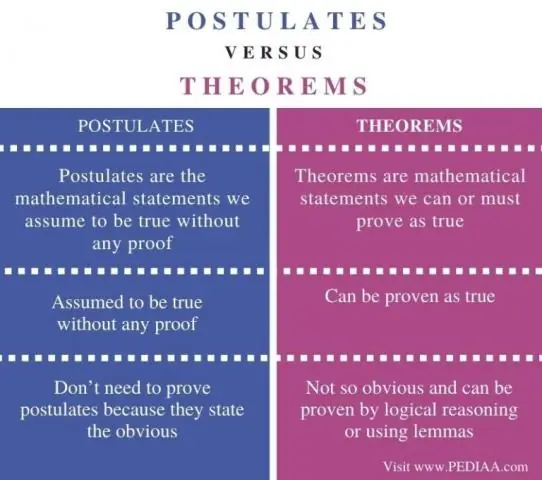
Οι αποζημιώσεις προσδοκίας έχουν ως στόχο να θέσουν το άλλο μέρος στη θέση που θα είχαν αν είχε εκπληρωθεί η σύμβαση. Οι ζημιές εξάρτησης αποσκοπούν στο να φέρουν τον ζημιωθέντα στη θέση που θα βρισκόταν αν το συμβόλαιο δεν είχε γίνει ποτέ εξαρχής
Ποια είναι η διαφορά μεταξύ εύκαμπτου καυσίμου και κανονικού καυσίμου;

Η απόσταση σε μίλια αερίου Flex καυσίμου τείνει να είναι κάπως μικρότερη από την τυπική χιλιομετρική απόσταση βενζίνης. Ωστόσο, δεδομένου ότι η αιθανόλη έχει στην καλύτερη περίπτωση, 85 τοις εκατό ενεργειακή πυκνότητα, σε σύγκριση με τη βενζίνη, μπορείτε να δείτε ότι η αιθανόλη δεν έχει καλύτερα χιλιόμετρα αερίου. Η αύξηση του επιπέδου οκτανίων μπορεί να αυξήσει λίγο τα χιλιόμετρα, αλλά όχι αρκετά για να το παρατηρήσουμε
Ποια είναι η διαφορά μεταξύ έκπλυσης μετάδοσης και αποστράγγισης και πλήρωσης;

Έκπλυση κιβωτίου ταχυτήτων Όλα τα παλιά, βρώμικα υγρά αφαιρούνται και αντικαθίστανται με φρέσκο υγρό υψηλής ποιότητας. Πολλοί άνθρωποι θα υποστηρίξουν ότι η έκπλυση μετάδοσης είναι πιο αποτελεσματική από την αποστράγγιση και την επαναπλήρωση επειδή παλιό υγρό παραμένει στη μετάδοση μετά την αλλαγή, μολύνοντας νέο υγρό, μειώνοντας έτσι την απόδοση
Ποια είναι η διαφορά μεταξύ γυαλόχαρτου και υγρού και στεγνού χαρτιού;

Μια μεγάλη διαφορά μεταξύ ξηρής λείανσης και υγρής λείανσης είναι η κίνηση που χρησιμοποιείται. Η ξηρή λείανση απαιτεί μικρούς κύκλους. η υγρή λείανση χρησιμοποιεί ευθείες γραμμές, εναλλάσσοντας κατεύθυνση μεταξύ των περασμάτων. Με αυτόν τον τρόπο, κάθε διαδοχικό πέρασμα λειτουργεί για να αφαιρέσει τις γρατζουνιές από το προηγούμενο
